Todos los sistemas operativos modernos tienen un cliente de correo electrónico predeterminado incorporado. Sin embargo, muchos usuarios prefieren utilizar el servicio de correo electrónico basado en web en su navegador favorito. Si normalmente usa Gmail directamente en el navegador, probablemente se haya encontrado en una situación en la que haga clic en alguna dirección de correo electrónico y vea la ventana del cliente de correo predeterminado del sistema. Debemos cerrar esta ventana para copiar el correo electrónico de la página, y luego pasar a Gmail en la nueva pestaña del navegador y pegar la dirección copiada en el campo requerido. Esta guía le mostrará cómo hacer que Gmail sea el cliente de correo electrónico del navegador predeterminado.
También puede leer: Cómo exportar e importar contactos en Gmail
Cómo hacer que Gmail sea el cliente de correo electrónico del navegador predeterminado
Este problema se produce porque todos los enlaces «mailto:» están asociados con su cliente de correo predeterminado que no utiliza.
Si desea que Gmail sea su cliente de correo electrónico predeterminado en su navegador, puede hacerlo en solo unos minutos, ya sea que use Google Chrome o Mozilla.
Google Chrome
Los desarrolladores de Google Chrome decidieron hacernos la vida más fácil e implementaron la opción directamente en la barra de direcciones.
Tan pronto como ingrese a su página de Gmail, en la barra de direcciones del navegador Chrome aparecerá un nuevo ícono en forma de dos rombos grises. Haga clic en él y seleccione «Permitir» en el menú desplegable, y haga clic en «Listo». Esta acción le dice al navegador que cuando hace clic en la dirección de correo electrónico, se abre otra pestaña para crear un nuevo correo electrónico.

Mozilla Firefox
En este navegador, la opción deseada está oculta en la página de configuración.
Haga clic en el icono de menú en la parte superior derecha de la ventana de Mozilla Firefox y abra «Configuración». Navega a la sección «Aplicaciones». Allí, en la lista «Tipo de contenido», busque la línea «mailto». Haga clic en la lista desplegable «Usar Elija una aplicación» y seleccione «Usar Gmail».
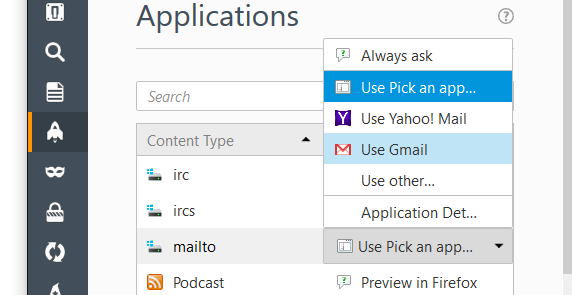
Si prefiere usar Gmail en su navegador favorito como cliente de correo electrónico predeterminado, definitivamente debe realizar estos pasos anteriores para detener la molesta apertura de las ventanas del cliente de correo electrónico predeterminado.
Fuente de la imagen: www.sitesgadget.com
También puede leer: Cómo configurar la respuesta automática en Gmail








Leave a Reply